登录
- 微信登录
- 手机号登录
微信扫码关注“汇帮科技”快速登录
Loading...
点击刷新
请在微信【汇帮科技】内点击授权
300秒后二维码将过期
二维码已过期,点击刷新获取新二维码
登录
登录
其他登录方式
修改日期:2025-11-01 10:00
在数字时代,我们常常需要让电脑在特定时间自动关机——比如深夜下载文件时节省电力,出差前避免电脑空转耗电,或者下班时一键关闭设备确保安全。无论是Windows系统还是Mac系统,设置自动关机都有多种方法可选。本文将详细介绍7种实用方案,从系统自带工具到第三方软件,帮你灵活掌控电脑的开关机节奏,让每一次操作都更精准、更省心。
一、命令提示符(Windows系统)
步骤1:打开管理员权限的命令提示符
点击“开始”菜单,在搜索框输入“cmd”,右键点击“命令提示符”,选择“以管理员身份运行”。有些系统设置需要管理员权限,否则可能提示权限不足。
步骤2:输入关机命令
在命令提示符窗口中输入:`shutdown /s /f /t XXX`(不含引号)。这里的“XXX”代表延迟关机的秒数,比如30分钟后关机,就输入`shutdown /s /f /t 1800`(因为30×60=1800秒)。
步骤3:执行与取消关机
按下回车键后,系统会弹出提示框显示剩余时间,到点自动关机。若想取消关机,只需在命令提示符中输入`shutdown /a`,回车即可。
二、汇帮定时精灵(跨系统通用)
汇帮定时精灵是一款轻量实用的定时工具,操作简单且无需担心内容泄露,所有数据处理都在本地完成,安全可靠。
步骤1:下载并打开软件
下载安装后打开汇帮定时精灵,界面右侧是管理面板,左侧显示已创建的定时任务列表,一目了然。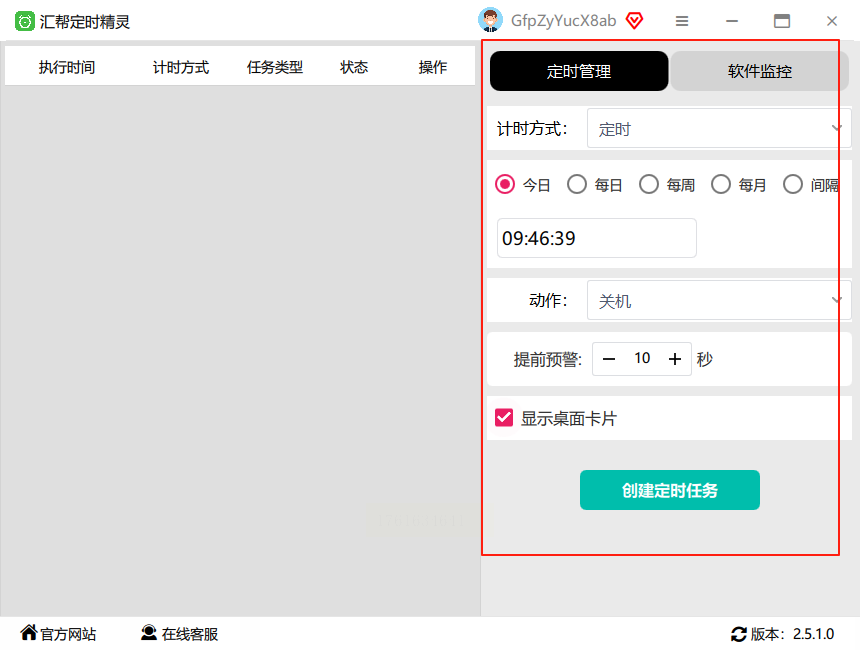
步骤2:选择计时方式与任务类型
点击“新建任务”,选择你需要的计时模式(单次、每天、每周等),设置具体时间,然后选择处理事项为“关机”。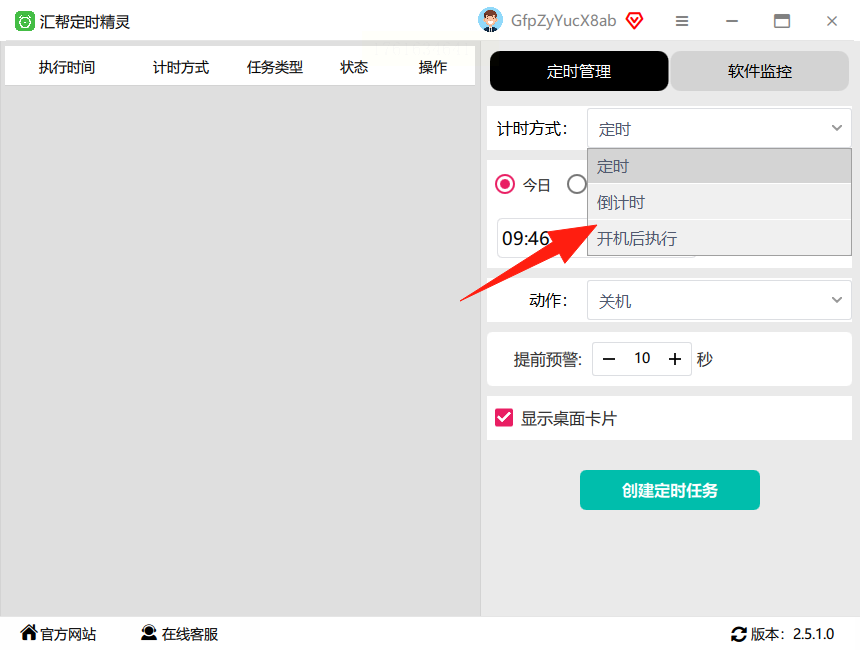
步骤3:确认任务并创建
设置完成后点击“创建定时任务”,桌面上方会出现任务卡片,下方会提前10秒弹出预警提示,左侧任务列表也会实时显示,随时可手动关闭任务。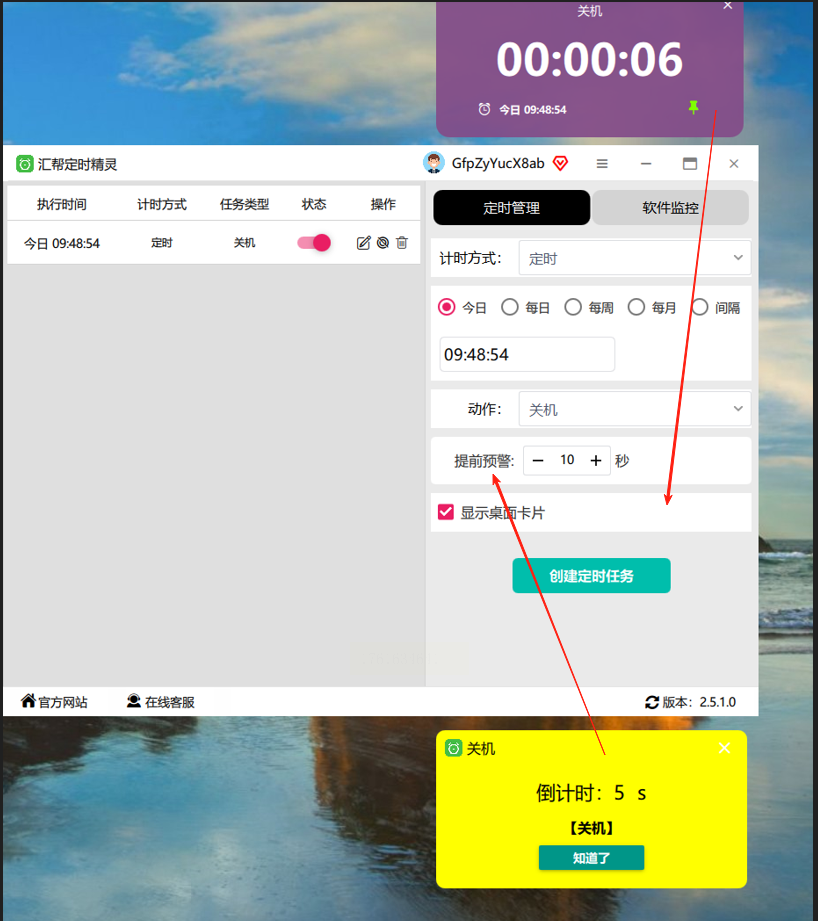
三、任务计划程序(Windows进阶设置)
步骤1:打开任务计划程序
按“Win+R”组合键打开“运行”窗口,输入`taskschd.msc`并回车;或直接在“开始”菜单搜索“任务计划程序”并打开。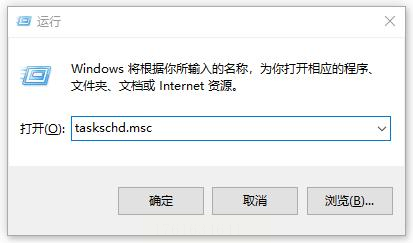
步骤2:创建基本任务
在窗口右侧点击“创建基本任务”,进入向导界面。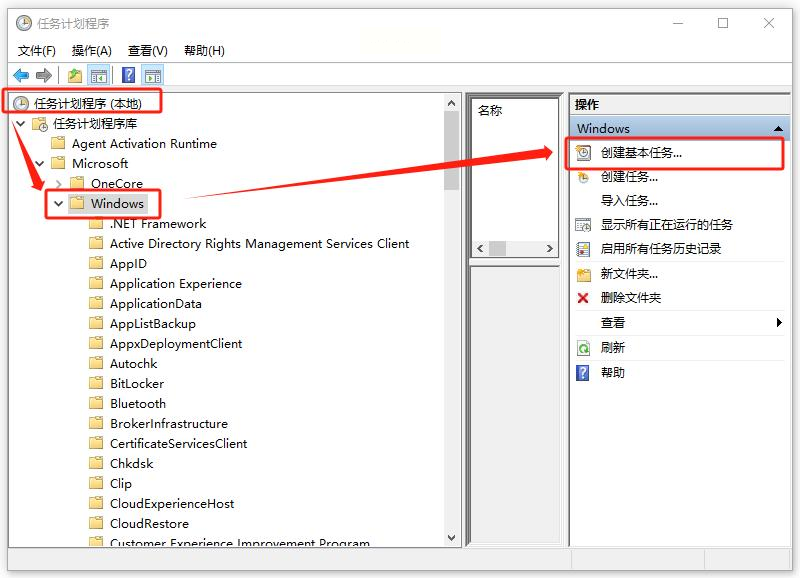
步骤3:设置任务信息
输入任务名称(如“夜间自动关机”)和描述,点击“下一步”。选择触发器(如“每天”或“一次性”),设置具体时间,再点击“下一步”。
步骤4:指定关机操作
在操作类型中选“启动程序”,点击“下一步”。在“程序或脚本”框输入`shutdown`,在“添加参数”框输入`/s /f /t 0`(`/s`表示关机,`/f`强制关闭程序,`/t 0`延迟0秒执行)。
步骤5:完成设置
检查信息无误后点击“完成”,任务将按计划自动执行。
四、Win10/11快捷计划任务
步骤1:快速打开任务计划程序
按“Win+R”输入`taskschd.msc`,回车进入程序。
步骤2:展开目录并创建任务
在左侧导航栏依次展开:任务计划程序库(本地)>Microsoft>Windows,右键点击“任务计划程序库”,选择“创建基本任务”。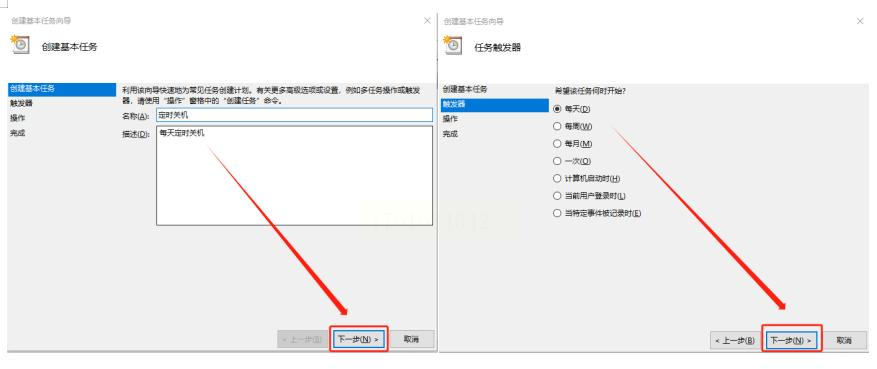
步骤3:按向导完成设置
设置任务名称、触发器(如“每天”或“一次”)、操作(选“启动程序”),输入`shutdown /s /f /t 0`,最后点击“完成”即可。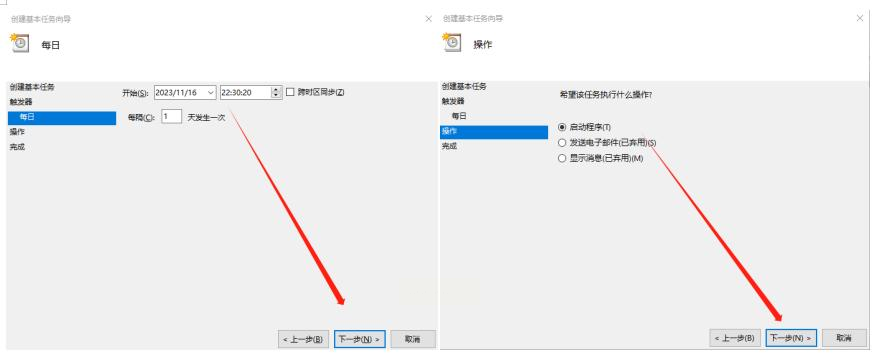
五、电源选项设置(Windows节能模式)
步骤1:打开电源选项
按“Win+R”输入`control`打开控制面板,找到“电源选项”并点击。
步骤2:选择计划并修改设置
选择当前使用的电源计划(如“平衡”),点击“更改计划设置”,再点击“更改高级电源设置”。
步骤3:设置自动关机
在“睡眠”选项下,找到“系统设置为睡眠状态后在此时间后关闭系统”,设置具体分钟数(如30分钟),电脑进入睡眠后会按此时间自动关机。
六、MacOS专属设置
步骤1:打开节能设置
点击屏幕左上角苹果菜单,选择“系统设置”>“节能”。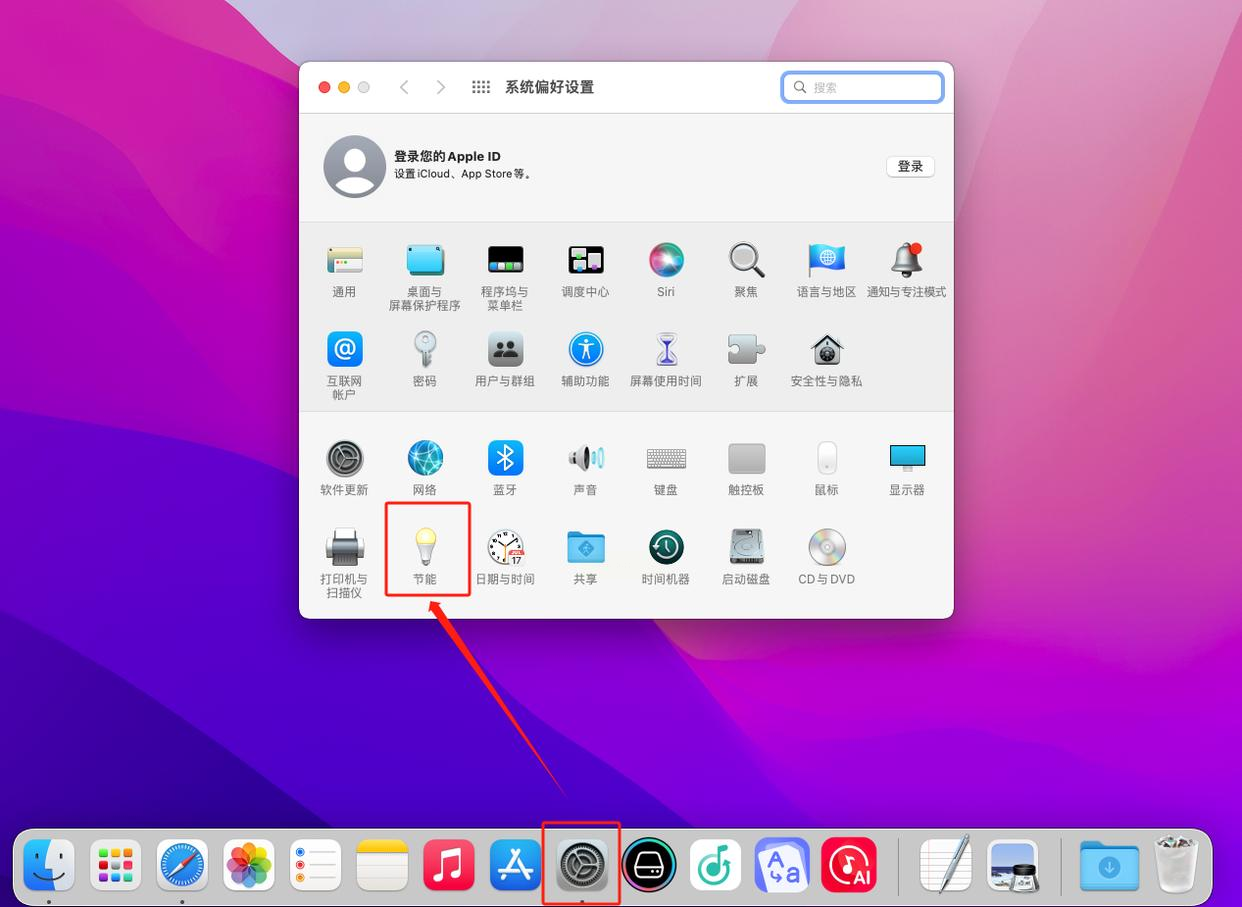
步骤2:设置定时关机
在“定时”选项中勾选“开启定时”,选择每天、每周或自定义时间,点击“添加”设置关机时间,最后点击“应用”即可。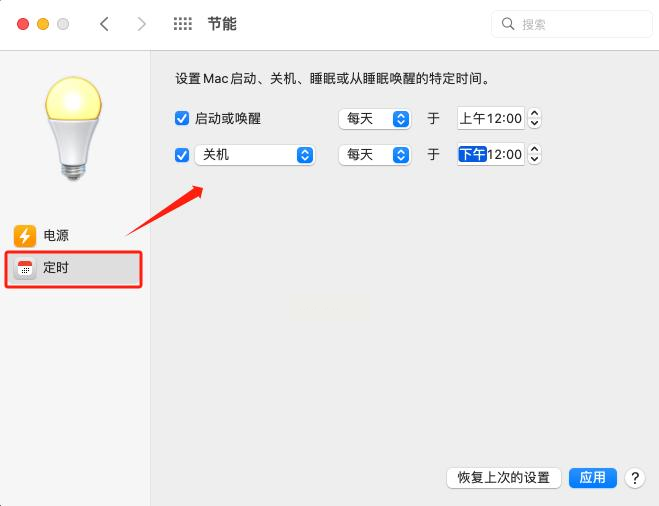
七、胡瓜定时任务助手(Windows通用)
步骤1:下载安装并打开软件
下载安装胡瓜定时任务助手后,打开软件,点击“新增任务”。
步骤2:设置关机任务
在任务设置中选择“关机”类型,设置执行时间和日期,保存后任务将自动生效。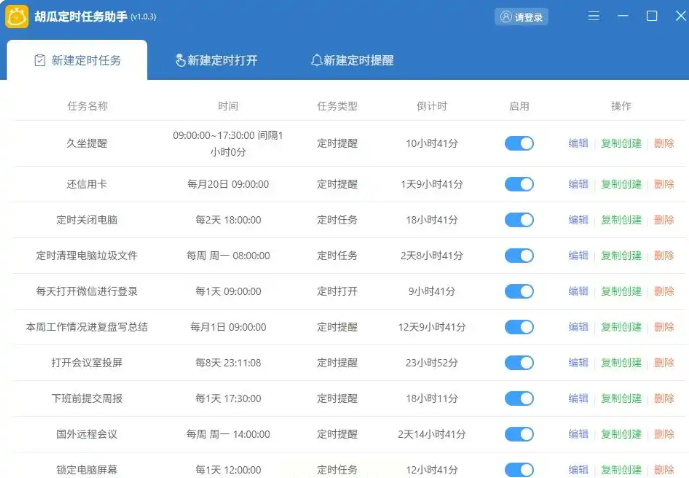
常见问题解答
- Q:不同系统设置方法有冲突吗?
A:Windows和Mac系统方法独立,互不影响,可根据自身设备选择适合的方式。
- Q:如何修改已设置的定时任务?
A:在软件任务列表或系统任务计划中找到对应任务,右键选择“编辑”即可修改时间或操作类型。
- Q:命令提示符方法提示权限不足怎么办?
A:必须以“管理员身份运行”命令提示符,否则可能无法执行关机操作。
从系统自带的命令行、任务计划程序,到第三方工具汇帮定时精灵、胡瓜助手,7种方法覆盖了不同场景需求。无论是为了省电、保护数据,还是简化操作流程,都能找到合适的方案。选择适合自己的工具,让电脑真正“听话”,从此告别手动关机的繁琐,享受更智能、更高效的数字生活。
如果想要深入了解我们的产品,请到 汇帮科技官网 中了解更多产品信息!
没有找到您需要的答案?
不着急,我们有专业的在线客服为您解答!

请扫描客服二维码